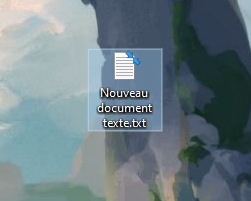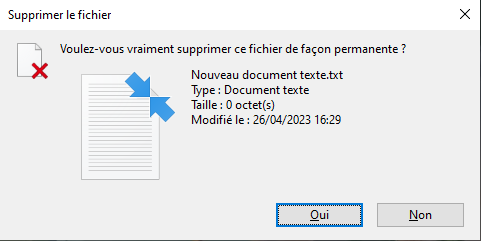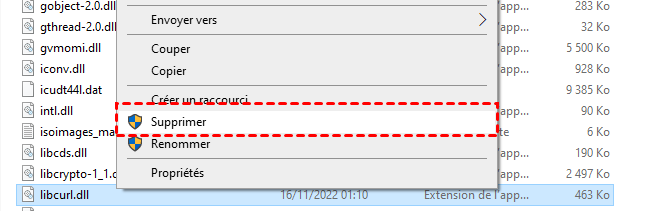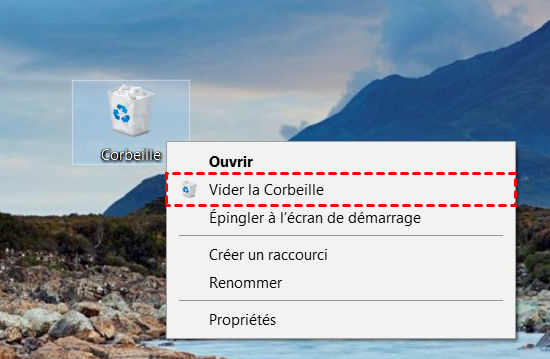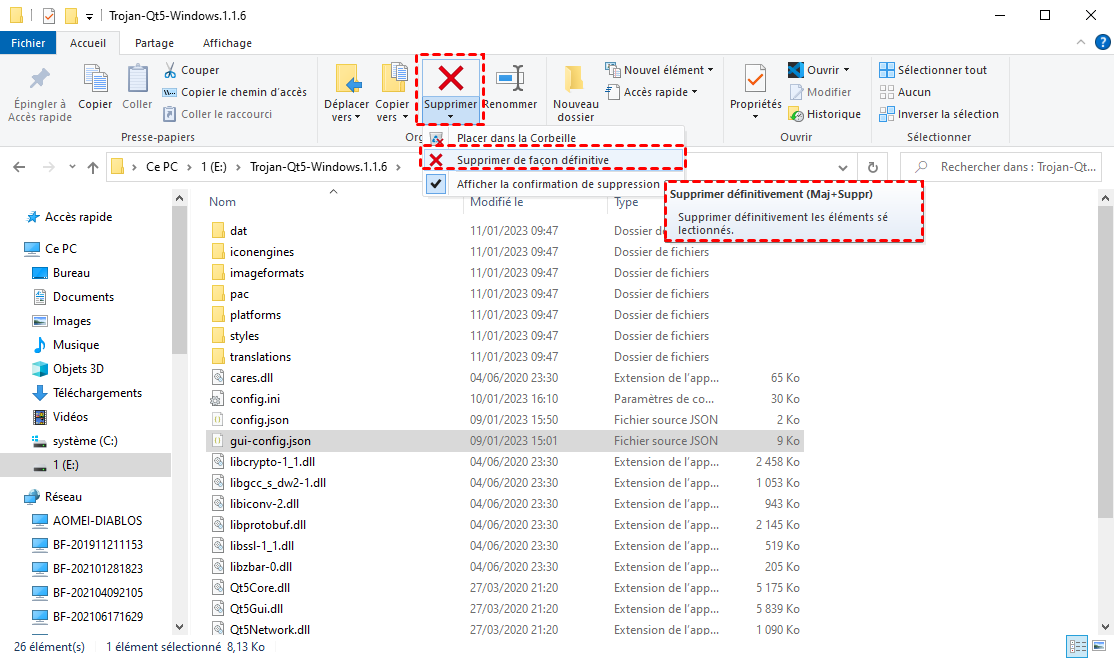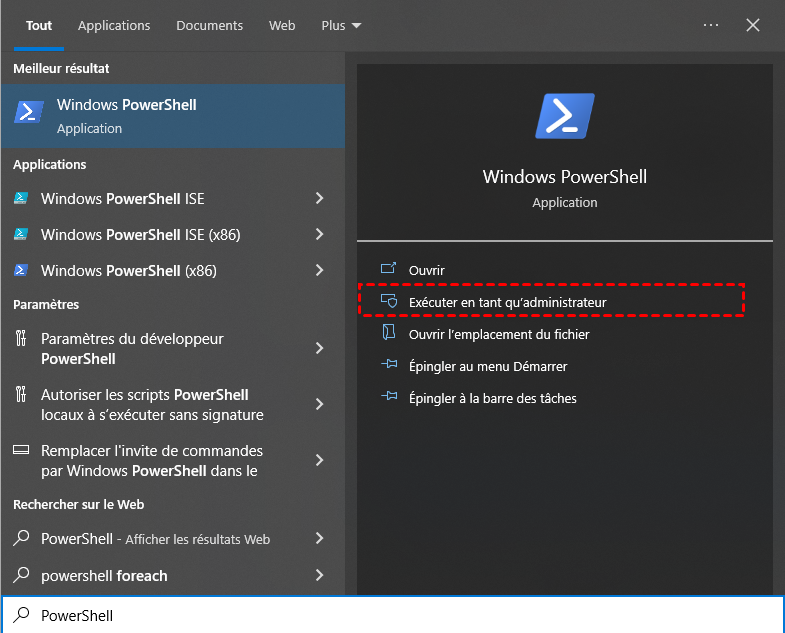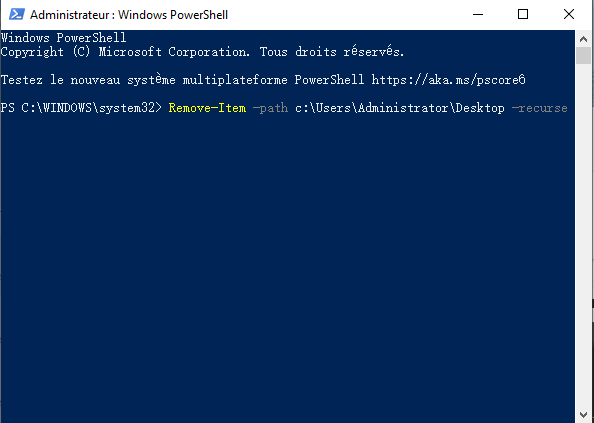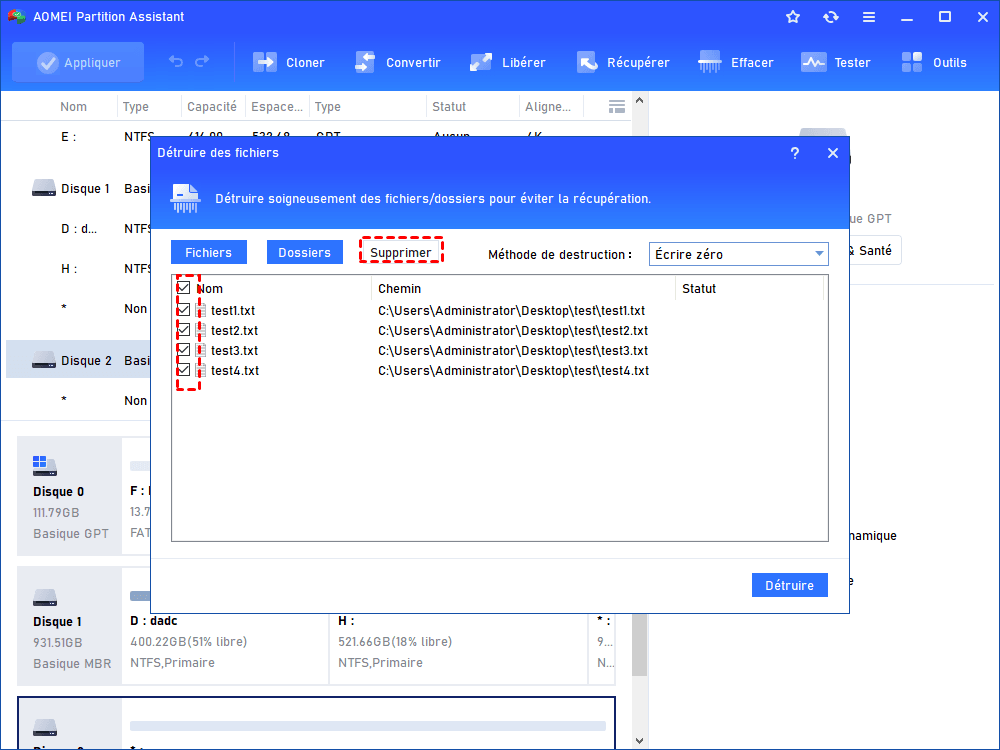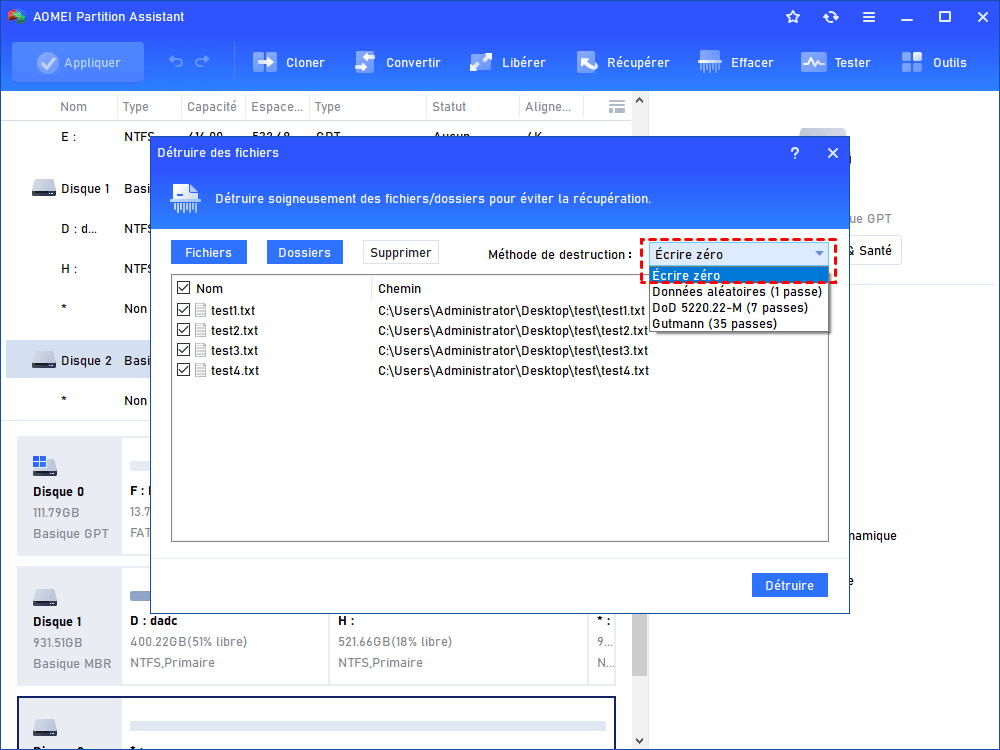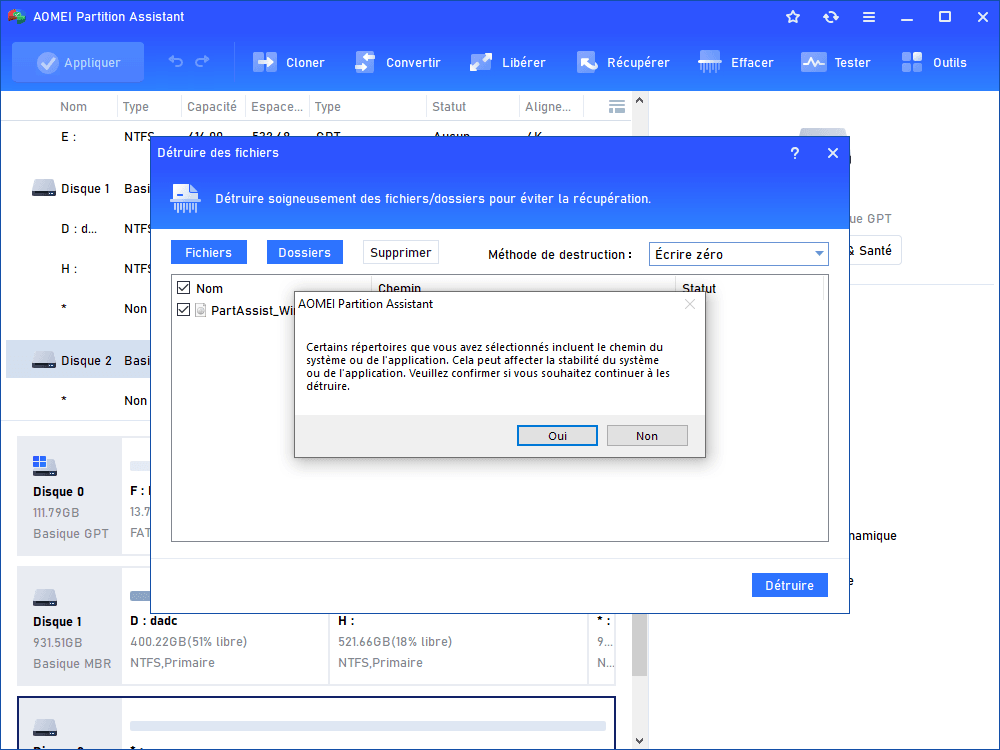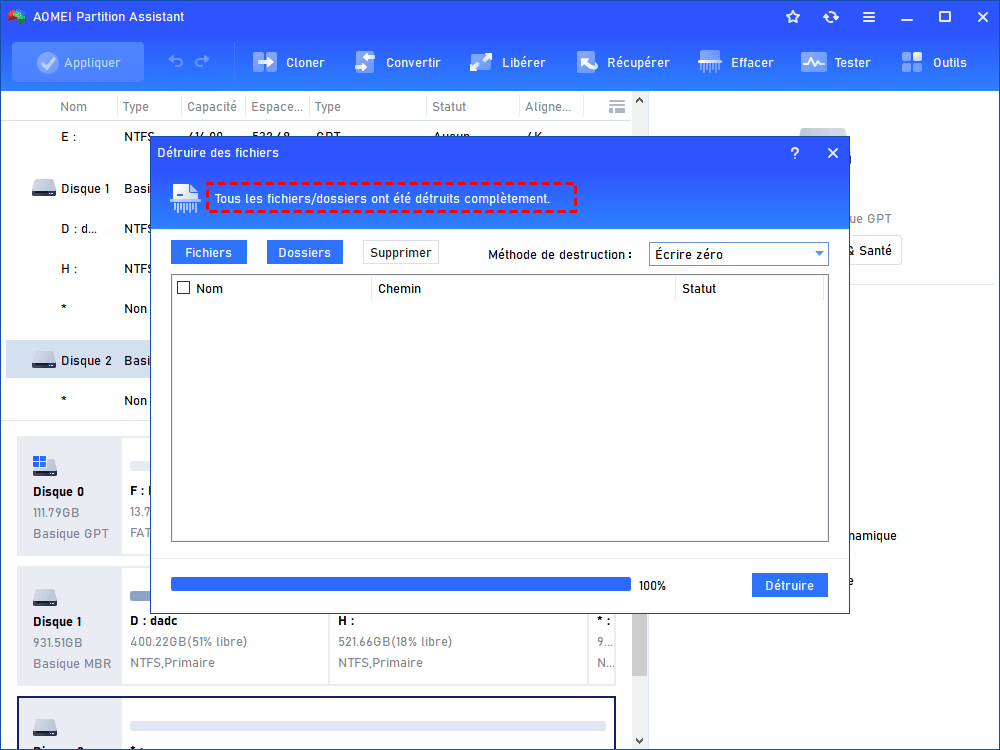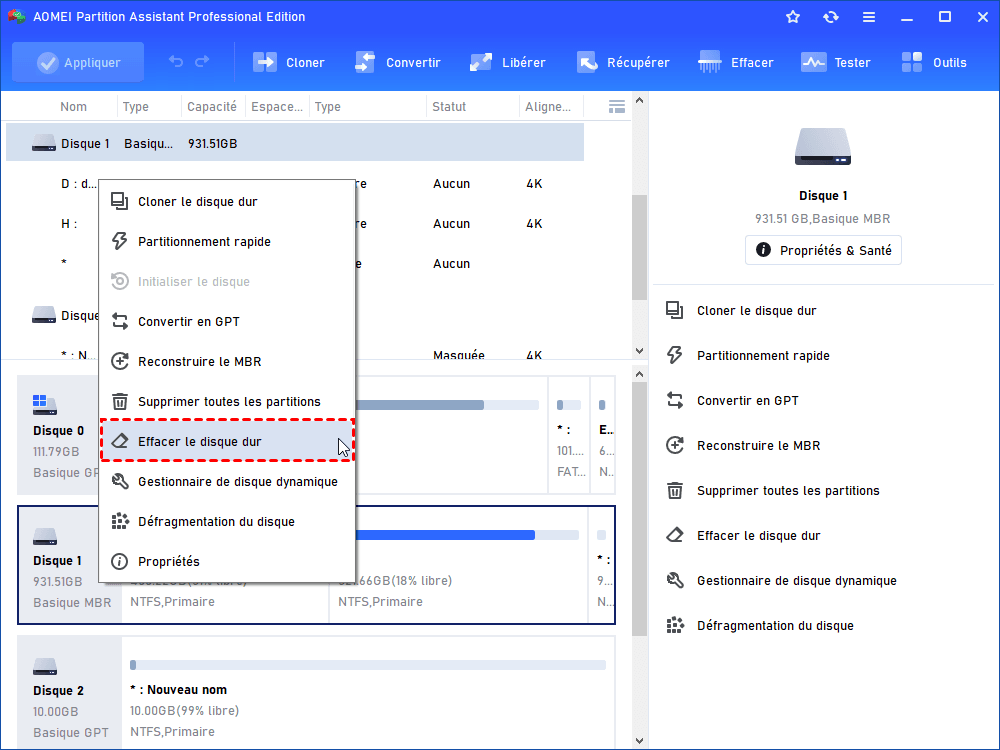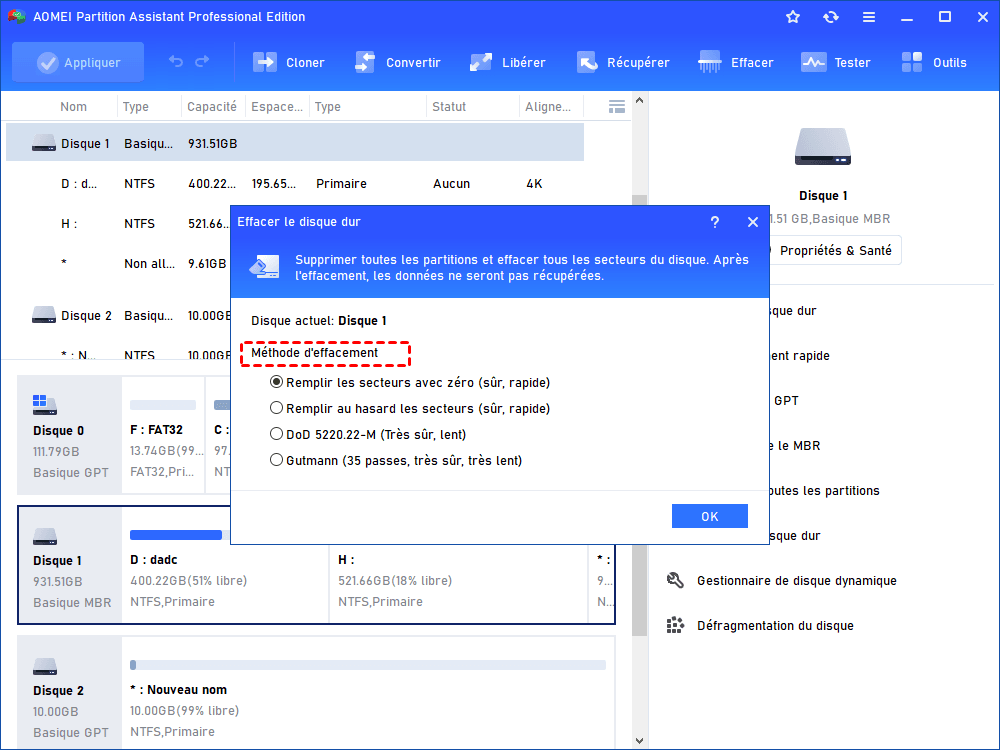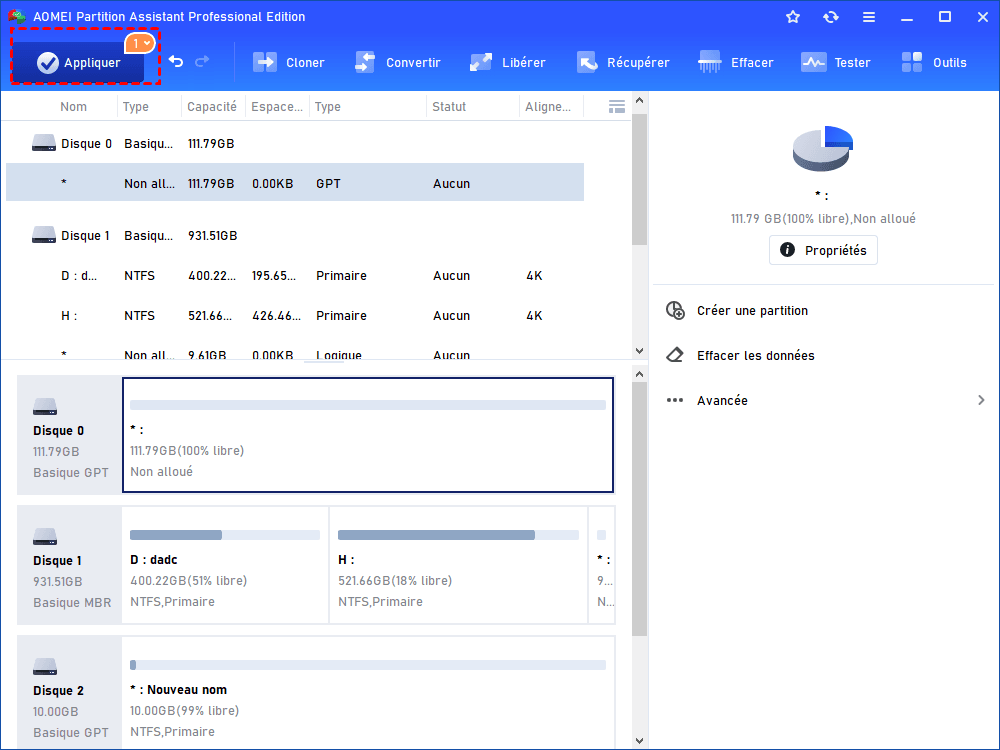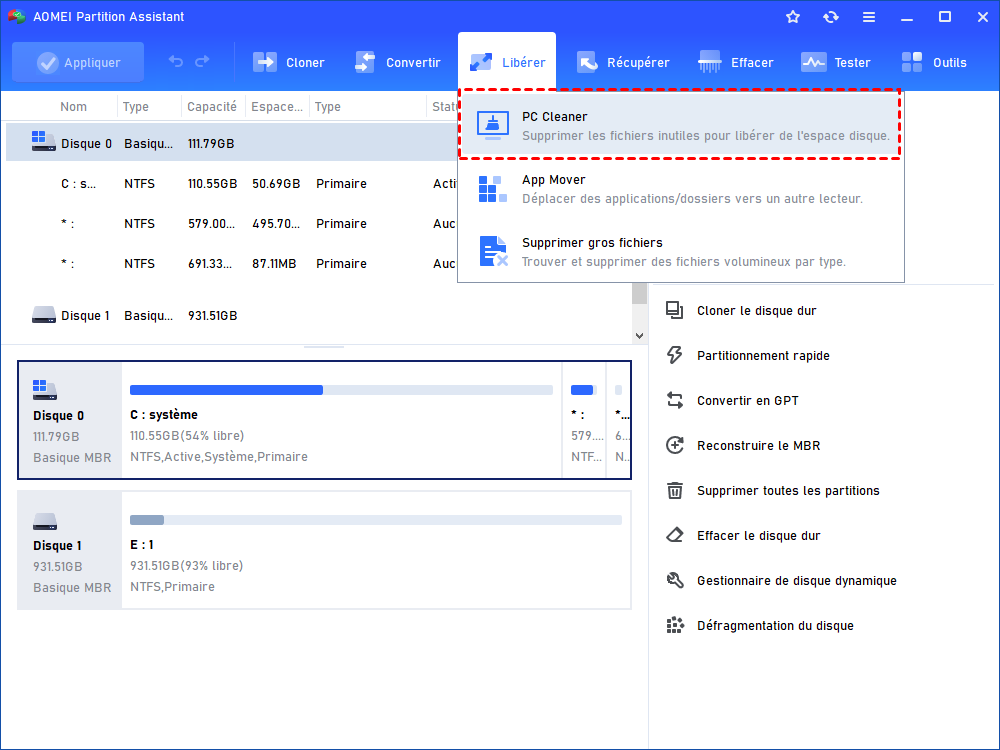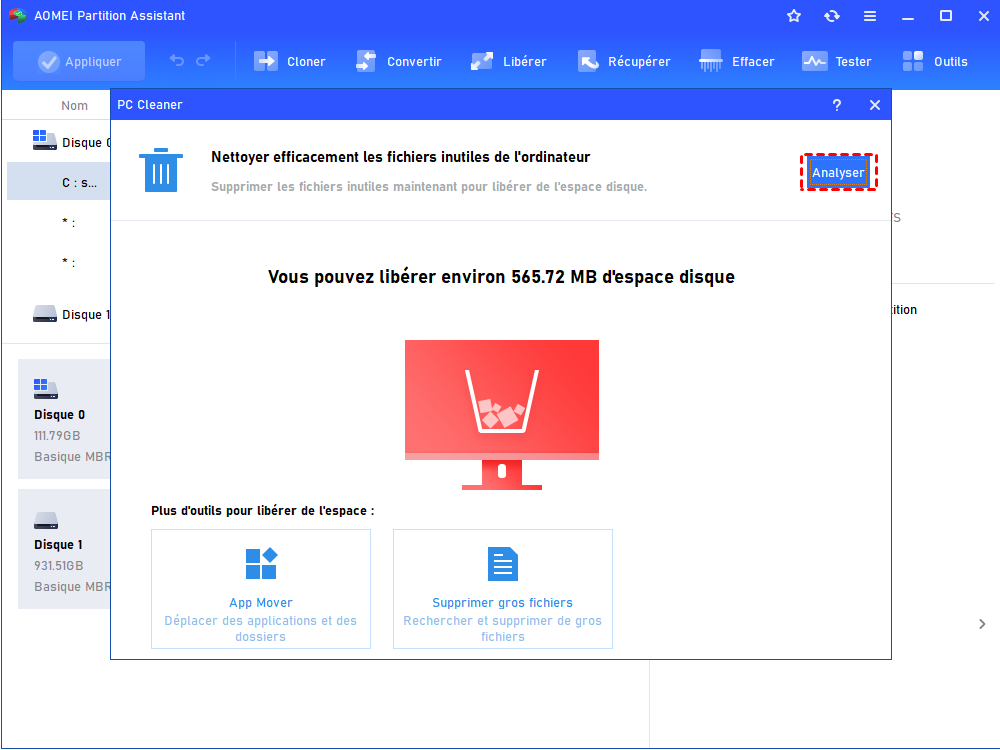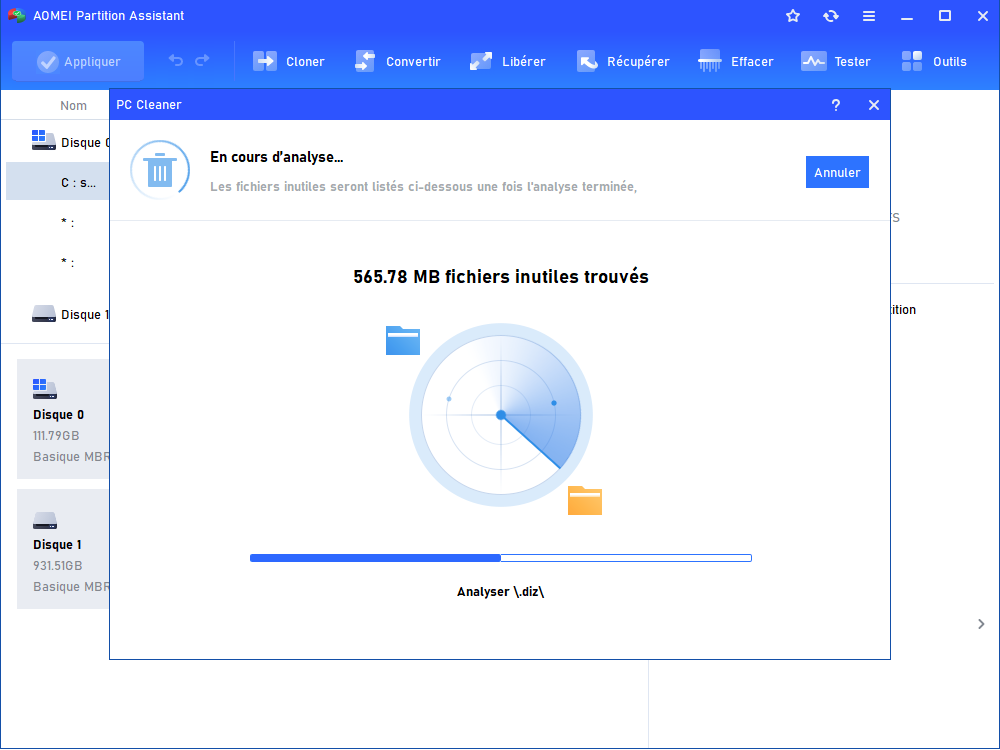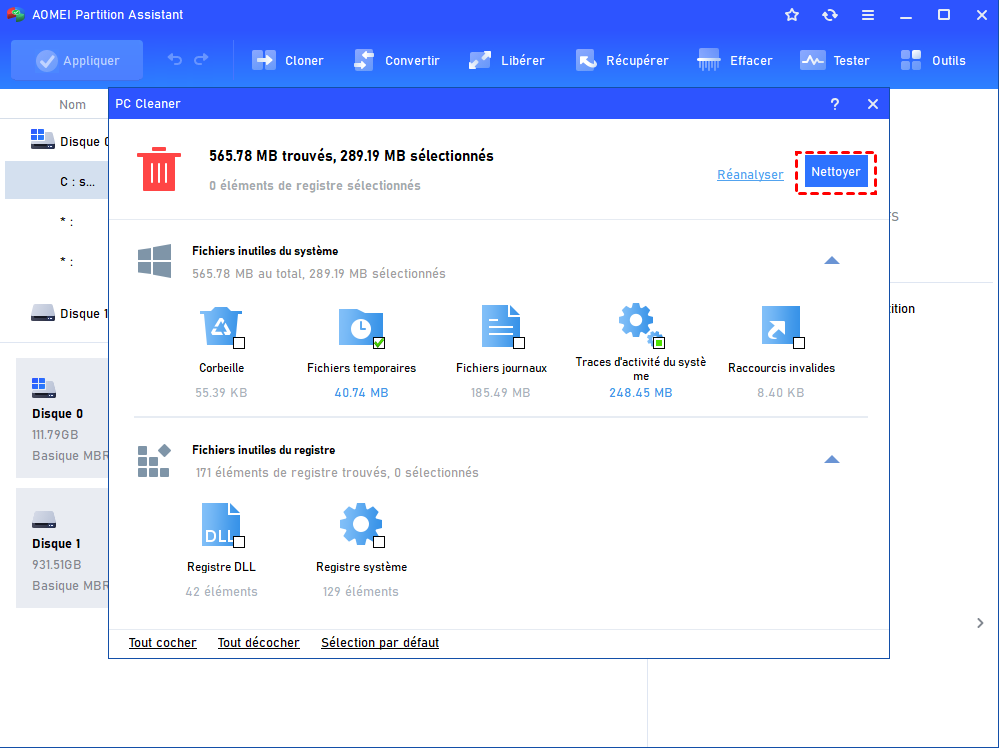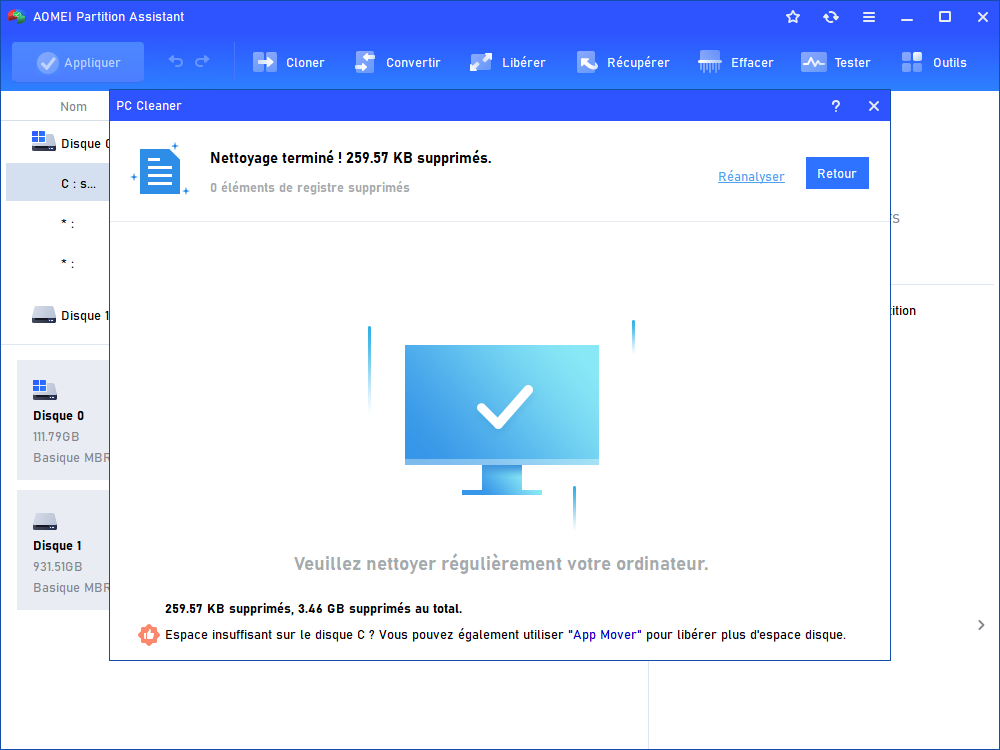Comment supprimer définitivement des fichiers du disque dur Windows XP ?
Vous pouvez avoir besoin de supprimer définitivement des fichiers du disque dur Windows XP pour diverses raisons. Lisez cet article, vous puvez apprendre comment supprimer complètement des fichiers de votre disque dur Windows XP de manière rapide et sécurisée.
Quand devez-vous supprimer définitivement des fichiers du disque dur Windows XP ?
En général, il ya différentes situations où les gens cherchent « comment supprimer définitivement des fichiers du disque dur Windows XP » sur l'Internet. Ici, nous avons énuméré les cas les plus possibles où les gens vont faire une telle chose :
◉ Lorsque vous voulez vendre ou donner votre disque dur. Si vous n'avez plus besoin de votre disque dur Windows XP, vous pouvez vouloir y supprimer des fichiers afin de les vendre ou les jeter sans qu'ils soient volés par d'autres méchants.
◉ Lorsque vos fichiers sont corrompus ou détruits. Parfois, vos fichiers peuvent être infectés par des virus ou des logiciels malveillants. La suppression forcée des fichiers corrompus est un bon moyen d'empêcher les virus d'affecter l'ensemble du disque dur.
◉ Lorsque vous nécessitez de protéger certaines données en les supprimant. S'il y a quelques fichiers sensibles sur votre ordinateur, vous pouvez les supprimer définitivement en cas de fuite d'informations.
◉ Lorsque vous voulez libérer de l'espace. C'est un phénomène courant lorsque votre disque dur est rempli de toutes sortes de fichiers, vous pouvez supprimer certains fichiers inutiles pour obtenir beaucoup plus d'espace.
Comment supprimer définitivement des fichiers du disque dur Windows XP ?
Dans cette partie, vous pouvez découvrir 4 méthodes pour supprimer définitivement des fichers du disque dur dans Windos XP.
1. Supprimer des fichiers avec les raccourcis clavier
Étape 1. Recherchez le fichier que vous souhaitez supprimer et cliquez dessus si le fichier a été enregistré directement sur le bureau. Sinon, recherchez-le dans l'Explorateur de fichiers Windows et cliquez dessus.
Étape 2. Appuyez sur la touche Maj + Suppr (notez que les touches Retour arrière et Suppr sont deux touches différentes), puis vous verrez une fenêtre vous demandant si vous êtes sûr de vouloir supprimer ces fichiers.
Étape 3. Cliquez sur OK pour supprimer le fichier.
2. Supprimer des fichiers via le menu contextuel
C'est le moyen le plus courant. Il vous suffit de trouver le fichier que vous souhaitez supprimer sur le bureau ou dans l'explorateur de fichiers, de cliquer dessus avec le bouton droit de la souris et de sélectionner Supprimer sur la page développée.
Enfin, faites un clic droit de la souris sur la Corbeille et cliquez sur Vider la Corbeille.
3. Supprimer des fichiers via le ruban de l'Explorateur de fichiers
L'Explorateur de fichiers contient des dossiers pour tous vos fichiers et vous permet de supprimer des fichiers. Voici les étapes détaillées :
Étape 1. Appuyez sur Windows + E pour ouvrir l'Explorateur de fichiers, puis recherchez le fichier que vous souhaitez supprimer et cliquez dessus.
Étape 2. Sélectionnez le petit triangle à côté de Supprimer en haut, et sélectionnez Supprimer de façon définitive dans le menu développé.
4. Supprimer des fichiers avec PowerShell
Si vous êtes familier avec les ordinateurs ou si vous êtes un professionnel de l'informatique, vous pouvez utiliser PowerShell ou l'invite de commande Windows pour supprimer définitivement des fichiers.
Étape 1. Tapez Powershell dans la barre de recherche, puis sélectionnez le meilleur résultat dans les résultats de la recherche et choisissez Exécuter en tant qu'administrateur.
Étape 2. Entrez Remove-Item -path c:\[chemin_du_fichier] -recurse dans la fenêtre pop-up et appuyez sur Entrée (veuillez remplacer chemin_du_fichier par le chemin du fichier que vous souhaitez supprimer), cette commande supprimera l'intégralité du dossier, y compris les fichiers et les dossiers qu'il contient.
Par exemple : Remove-Item -path c:\Users\Administrator\Desktop\Nouveau document texte.txt -recurse
Attention : Assurez-vous que le chemin du fichier est précis, sinon vous risquez de perdre des données.
Un moyen plus efficace de supprimer définitivement des fichiers
En fait, bien que la méthode ci-dessus vous permette de supprimer vos fichiers, ces fichiers supprimés peuvent être facilement récupérés par des fichiers de récupération de données. Donc, si vous voulez supprimer complètement vos fichiers et laisser le logiciel de récupération de données échouer à les récupérer, vous pouvez passer à un excellent outil qui peut supprimer définitivement un fichier de son disque dur, AOMEI Partition Assistant Professional.
Il s'agit d'un gestionnaire de disques tout-en-un pour Windows 11/10/8/7/XP/Vista permettant de supprimer complètement les fichiers du disque dur. Et les trois points suivants rendent le logiciel AOMEI exceptionnel et remarquable dans la suppression de fichiers :
★ Il prend en charge la suppression de fichiers spécifiques. S'il n'y a qu'un seul fichier que vous devez supprimer, le logiciel AOMEI vous permet de le choisir par vous-même.
★ Il vous permet de supprimer tous les fichiers en une seule fois. La fonction « Nettoyer le disque dur » vous permet d'effacer spontanément tous les fichiers du disque dur si vous ne voulez pas cocher les fichiers un par un.
★ Il est possible de supprimer uniquement les fichiers inutiles. Ce logiciel va automatiquement analyser et trouver les fichiers inutiles sur votre ordinateur et vous permet de les nettoyer complètement.
Grâce à l'interface graphique et claire du logiciel AOMEI, toutes les opérations peuvent être effectuées en quelques étapes. Vous pouvez télécharger le logiciel via le bouton ci-dessous et suivre les étapes indiquées dans la partie suivante pour supprimer définitivement des fichiers du disque dur Windows XP :
Nous allons vous présenter comment supprimer définitivement des fichiers du disque dur en utilisant les trois fonctions mentionnées ci-dessus.
Attention : Tous les fichiers ont été supprimés par les trois méthodes suivantes sont irréversibles, veuillez sauvegarder vos fichiers importants à l'avance.
Partie 1. Supprimer des fichiers spécifiques
La fonction « Détruire des fichiers » est appréciée par les utilisateurs pour supprimer un seul fichier/dossier ou un grand nombre de fichiers/dossiers. Elle vous propose également plusieurs méthodes de déchiquetage, que vous pouvez sélectionner en fonction de votre choix. Voyons maintenant comment elle fonctionne :
Étape 1. Installez et exécutez AOMEI Partition Assistant Professional. Cliquez sur « Effacer» > « Détruire des fichiers ».
Étape 2. Dans la fenêtre « Détruire des fichiers », choisissez « Fichiers » ou « Dossiers » pour ajouter les fichiers ou dossiers que vous voulez effacer et ne voulez pas récupérer. Ici, je choisis « Ajouter des fichiers » et je sélectionne les fichiers cibles.
Étape 3. Après avoir ajouté tous les fichiers cibles, vous pouvez voir les fichiers dans la liste « Nom ». Si vous voulez supprimer un ou plusieurs fichiers de la liste, il suffit de le décocher. Si vous voulez voir ce qu'est le fichier, vous pouvez aussi placer la souris sur le chemin du fichier ou du dossier et double-cliquer sur le chemin pour l'ouvrir.
Étape 4. Après avoir spécifié les fichiers, choisissez la méthode de destruction. Ici, vous pouvez choisir « Écrire Zéro ».
Vous pouvez également choisir parmi les trois autres options:
● Données aléatoires (1 passage) : Écraser avec des données aléatoires.
● DoD 5220.22-M (7 passages) : Écraser avec des zéros binaires d'abord, puis avec des uns binaires et enfin avec un modèle binaire aléatoire.
● Gutmann (35 passes) : Écraser avec un caractère aléatoire pour les quatre premières et les quatre dernières passes et avec un motif complexe de la passe 5 à la passe 31.
Étape 5. Cliquez sur le bouton « Détruire » et il vous sera demandé si vous êtes sûr de vouloir détruire complètement les fichiers/dossiers sélectionnés. Cliquez sur « Oui » pour continuer l'opération.
Étape 6. Une fois que tous les fichiers ou dossiers ajoutés sont supprimés, vous verrez le message « Tous les fichiers/dossiers ont été détruits complètement » en haut.
Partie 2. Supprimer tous les fichiers
Si tous les fichiers à supprimer sont stockés sur le même disque dur et que vous n'en avez plus besoin, la fonction « Nettoyer le disque dur » peut parfaitement résoudre votre problème. Voici des étapes détaillées sur la façon de effacer définitivement données disque dur :
Étape 1. Ouvrez AOMEI Partition Assistant Professional. Dans l'interface principale, cliquez avec le bouton droit de la souris sur le disque dur qui doit être effacé, puis sélectionnez « Effacer le disque dur » dans le menu contextuel.
Étape 2. Une fenêtre s'ouvre pour vous permettre de choisir la méthode d'effacement. Ici, nous choisissons « Remplir les secteurs avec zéro », qui est sûr et rapide. Cette opération va supprimer toutes les partitions et effacer toutes les données du disque dur sélectionné. Cliquez sur « OK » pour continuer.
Note : Les trois autres méthodes de nettoyage avancées peuvent également vous aider à nettoyer le disque dur de votre ordinateur en profondeur.
Étape 3. Cliquez sur « Appliquer » pour commencer à nettoyer votre disque dur.
Partie 3. Supprimer les fichiers inutiles gratuitement
Si vous souhaitez simplement supprimer les fichiers inutiles de votre disque dur, la fonction « PC cleaner » de AOMEI Partition Assistant devrait être votre premier choix. Il peut facilement et efficacement supprimer les fichiers inutiles de votre ordinateur. Maintenant, voyons comment utiliser ce nettoyeur gratuit de PC.
Étape 1. Installez et lancez AOMEI Partition Assistant Standard, puis cliquez sur « Libérer » > « PC Cleaner ».
Étape 2. Dans la fenêtre pop-up, cliquez sur « Analyser » pour rechercher les fichiers indésirables.
Étape 3. Attendez que le processus de numérisation soit terminé.
Étape 4. Une fois l'analyse terminée, tous les types de fichiers indésirables disponibles seront répertoriés. Cochez ensuite les options que vous souhaitez nettoyer, puis cliquez sur « Nettoyer » pour lancer le processus de nettoyage.
Étape 5. Lorsque vous voyez un symbole correct affiché dans l'interface, vous pouvez cliquer sur « Retour » pour quitter la fenêtre.
Conclusion
Comment supprimer définitivement des fichiers du disque dur de Windows XP ? Après avoir lu cet article, vous devriez connaître le tutoriel détaillé. Avec l'aide d'AOMEI Partition Assistant Professional, il existe au moins trois méthodes différentes pour vous permettre de supprimer complètement les fichiers du disque dur. En outre, vous pouvez l'utiliser pour mieux gérer votre disque : restaurer partition supprimée, étendre le volume, créer une clé USB bootable, et ainsi de suite. Il convient de mentionner que la version Standard vous offre également de nombreuses autres gratuites fonctionnalités.